Namiesto systému Windows 10 nainštalujte systém Windows 7
Napriek tomu, že spoločnosť Microsoft už vydala dva nové operačné systémy, mnohí používatelia zostávajú zaviazaní k dobrému starému "siedmemu" a snažia sa ho používať na všetkých svojich počítačoch. Ak je pri inštalácii samoobslužných stolových počítačov počas inštalácie málo problémov, na prenosných počítačoch s predinštalovanou „desiatkou“ budú musieť čeliť niektorým problémom. V tomto článku budeme hovoriť o tom, ako zmeniť operačný systém z Windows 10 na Windows 7.
obsah
Inštalácia systému Windows 7 namiesto „desať“
Hlavným problémom pri inštalácii "sedem" na počítači so systémom Windows 10 je nekompatibilita firmvéru. Faktom je, že Win 7 neposkytuje podporu pre UEFI a v dôsledku toho diskové štruktúry typu GPT. Tieto technológie sa používajú v zariadeniach s predinštalovanými systémami desiatej rodiny, čo znemožňuje inštaláciu starších operačných systémov. Navyše nie je možné ani sťahovanie z takýchto inštalačných médií. Ďalej uvádzame pokyny na obchádzanie týchto obmedzení.
Krok 1: Vypnite funkciu Secure Boot
V skutočnosti, UEFI je rovnaký BIOS, ale s novými funkciami, ktoré zahŕňajú bezpečný boot alebo Secure Boot. Taktiež neumožňuje zavádzanie z inštalačného disku s „sedem“ v normálnom režime. Ak chcete začať, táto možnosť musí byť v nastaveniach firmvéru vypnutá.
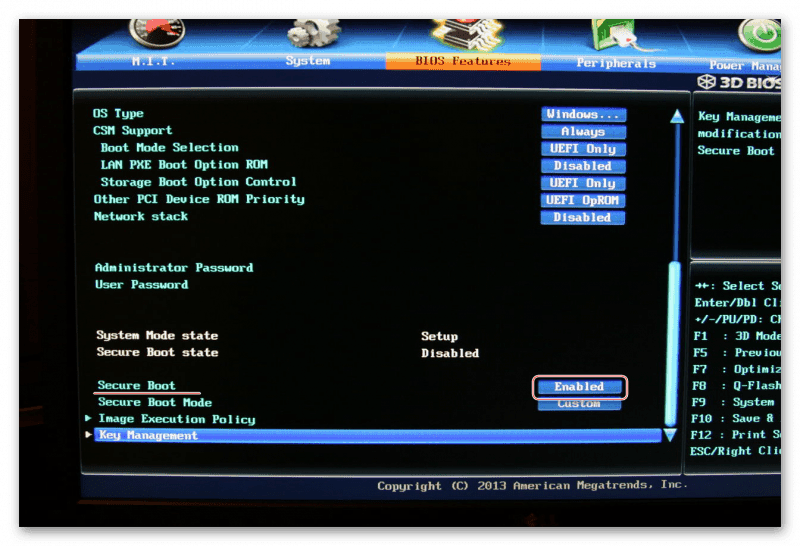
Ďalšie podrobnosti: Zakázať bezpečné zavádzanie systému BIOS
Krok 2: Príprava zavádzacieho média
Zapisovacie zavádzacie médium so systémom Windows 7 je pomerne jednoduché, pretože existuje veľa nástrojov, ktoré túto úlohu uľahčia. Je to UltraISO , Download Tool a ďalšie podobné programy.
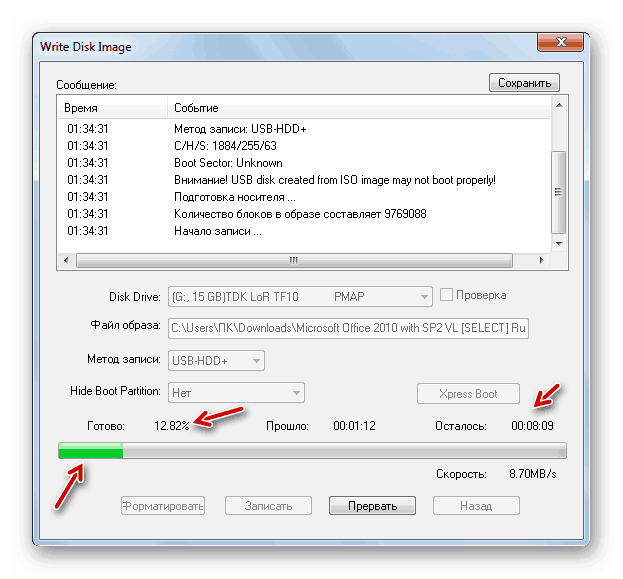
Ďalšie podrobnosti: Vytvorte zavádzaciu jednotku USB flash so systémom Windows 7
Krok 3: Prevod GPT na MBR
V procese inštalácie sa nevyhnutne stretneme s ďalšou prekážkou - nekompatibilitou "sedem" a GPT diskov. Tento problém sa rieši niekoľkými spôsobmi. Najrýchlejšie je previesť na MBR priamo v inštalačnom programe Windows pomocou príkazového riadka a obslužného programu disku konzoly. Existujú aj iné možnosti, napríklad predbežné vytvorenie zavádzacieho média s podporou UEFI alebo banálne vymazanie všetkých oddielov na disku.

Ďalšie podrobnosti: Riešenie problému s diskami GPT pri inštalácii systému Windows
Krok 4: Inštalácia
Po splnení všetkých potrebných podmienok bude potrebné nainštalovať Windows 7 obvyklým spôsobom a používať známy, aj keď už zastaraný operačný systém.
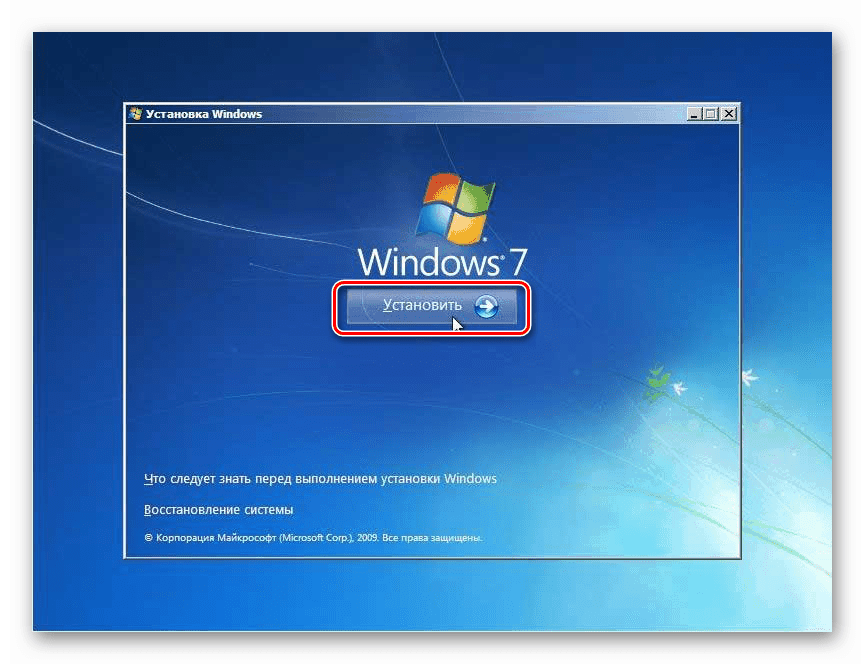
Ďalšie podrobnosti: Ako nainštalovať Windows 7 z flash disku
Krok 5: Inštalácia ovládačov
V predvolenom nastavení distribúcie systému Windows 7 nemajú ovládače pre porty USB verzie 3.0 a prípadne pre iné zariadenia, takže po spustení systému ich bude potrebné prevziať a nainštalovať z prostriedkov profilu, webových stránok výrobcu (ak je prenosný počítač) alebo používať špeciálny softvér. To isté platí pre softvér pre nový "hardvér", napríklad čipové sady.
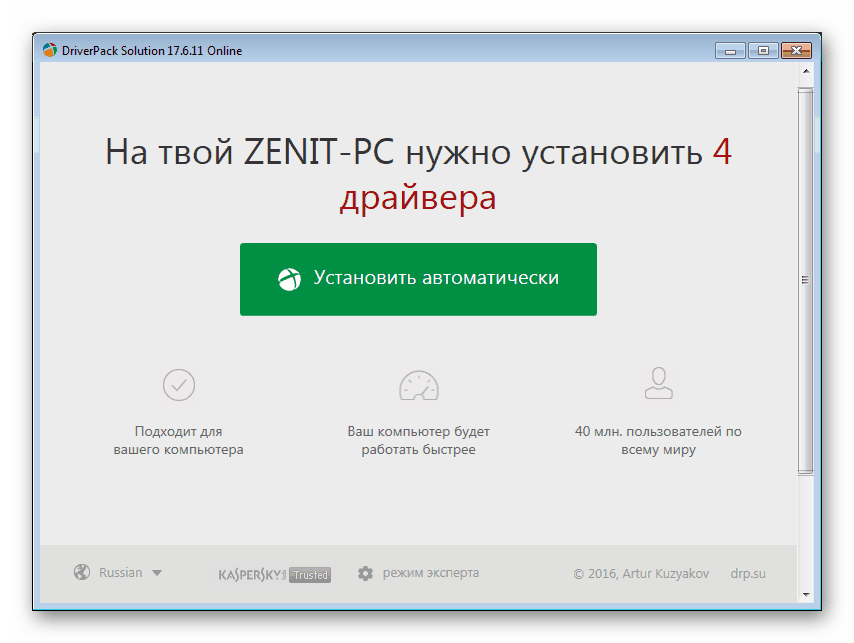
Ďalšie podrobnosti:
Ako aktualizovať ovládače
Vyhľadajte ovládače podľa ID zariadenia
Riešenie problémov s USB po inštalácii Windows 7
záver
Sme prišli na to, ako nainštalovať na počítači "sedem" namiesto Windows 10. Aby sa predišlo možným problémom po ukončení procesu vo forme nefunkčnosti sieťových adaptérov alebo portov, je lepšie mať vždy k dispozícii flash disk so skutočným balíkom ovládačov, napr. Snappy inštalátor ovládača , Vezmite prosím na vedomie, že je potrebný offline obraz „SDI Full“, pretože nie je možné pripojiť sa na Internet.